HP ProOne 400 G2 Base Model 20-inch Touch All-in-One PC User Manual
Browse online or download User Manual for Unknown HP ProOne 400 G2 Base Model 20-inch Touch All-in-One PC. HP ProOne 400 G1 23-inch Non-Touch All-in-One PC
- Page / 56
- Table of contents
- BOOKMARKS
- Съдържание 5
- 1 Характеристики на продукта 7
- Компоненти в предната част 9
- Компоненти отстрани 10
- Компоненти в задната част 11
- Функции на клавиатурата 12
- Регулиране на стойката 13
- Събуждане на компютъра 13
- 2 Опции на дисплея 15
- Допълнителна информация 18
- Монтиране на кабелна ключалка 18
- Височина 362,9 мм 14,3 инча 22
- Свързване на втори дисплей 25
- Сваляне и поставяне на памет 27
- Долен контакт SODIMM1 Канал А 28
- Горен контакт SODIMM3 Канал В 28
- Монтиране на SODIMMs 29
- Смяна на батерията 33
- Поставяне на дискове 38
- Монтиране на твърд диск 43
- Начини за заземяване 52
- Подготовка за транспортиране 54
- Азбучен указател 55
Summary of Contents
Ръководство за справки по хардуераМногофункционален HP ProOne 400 G1
Компоненти отстраниФигура 1-3 Компоненти отстраниТаблица 1-2 Компоненти отстраниКомпонент Компонент1 Оптично дисково устройство с изскачаща поставка
Компоненти в задната частФигура 1-4 Компоненти в задната частТаблица 1-3 Компоненти в задната частКомпонент Компонент1 Панел за достъп 7 Конектор на
Функции на клавиатуратаФигура 1-5 Функции на клавиатуратаТаблица 1-4 Функции на клавиатуратаКомпонент Компонент1 Спящ 6 Спира звука2 Бързо превъртан
Регулиране на стойкатаТази стойка ви позволява да накланяте компютъра назад от 10 до 25 градуса, за да горазположите под комфортен ъгъл.Фигура 1-6 Ре
Местоположение на серийния номерКомпютърът има уникален сериен номер и продуктов идентификатор, които се намират отвъншната страна на компютъра. Пазет
2 Опции на дисплеяНастройка на аудио сигнала●HP ProOne 400 G1 AiO не разполага с хардуерен бутон за контрол на силата на звука.(Въпреки това, някои кл
– или –1. От прозореца на работния плот посочете към лентата на задачите в долния край наекрана.2. Щракнете върху стрелката Покажи скритите икони, а с
3 Ремонт и надграждане на хардуераБележки за внимание и предупрежденияПреди да извършите надграждане, не забравяйте да прочетете всички приложими инст
Допълнителна информацияЗа допълнителна информация за премахването и поставянето на хардуерни компоненти,помощната програма Computer Setup (Настройка н
бюрото (или друг неподвижен предмет), а другият му край към слота за кабелната ключалка отзадната страна на компютъра. Заключете кабелната ключалка с
© Copyright 2014 Hewlett-PackardDevelopment Company, L.P.Информацията, съдържаща се тук,подлежи на промяна без предизвестие.Windows е търговска марка
Монтиране на осигурителен винт на панела за достъпМожете да предотвратите достъпа до вътрешните компоненти чрез обезопасяване на панелаза достъп. Изва
За синхронизиране на безжичната клавиатура и мишка:1. Уверете се, че клавиатурата и мишката са близо до компютъра, до 30 см, и надалече отсмущения от
Фигура 3-5 Изваждане на батериите от безжичната клавиатураЗа да махнете батериите от безжичната мишка, махнете капачето от долната част на мишката(1)
Таблица 3-1 Размери на компютъра (без стойката) (продължение)Широчина 557,9 мм 22,0 инчаДължина 56,6 мм 2,2 инчаТегло на компютъра (без стойката)Мини
7. Завъртете долния край на панела за достъп нагоре (2), а след това вдигнете панела задостъп от компютъра (3).Фигура 3-7 Демонтиране на панела за до
12. Затегнете фиксираните винтове (3), за да фиксирате панела за достъп на място.Фигура 3-9 Смяна на панела за достъпКомпютърът сега е готов за монта
2. Ако вашият втори дисплей има DisplayPort конектор, свържете DisplayPort кабеладиректно между DisplayPort конектора в задната част на компютъра и Di
Разположение на вътрешните компонентиСледващите раздели съдържат процедури за сваляне и подмяна на следните вътрешникомпоненти:● Оптично дисково устро
SODIMM модули от тип DDR3-SDRAMЗа да работи правилно системата, SODIMM модулите трябва да са:●стандартни модули с 204 крачета●небуферирани не-ECC моду
Монтиране на SODIMMsНа дънната платка има две гнезда за памет. За да премахнете или да монтирате модули спамет:1. Извадете от компютъра всички сменяем
Информация за това ръководствоВ това ръководство се съдържа обща информация за надграждането на този компютъренмодел.ПРЕДУПРЕЖДЕНИЕ! Обозначеният по т
8. Демонтирайте трите винта, пристягащи VESA панела към шасито (1), а след товавдигнете панела от шасито (2).Фигура 3-14 Демонтиране на VESA панела9.
10. Завъртете щита надясно (2) и после го повдигнете навън от шасито (3).Фигура 3-15 Демонтиране на щита на противопожарната изолацияСега можете да в
11. За демонтаж на модул с памет, натиснете навън двете закопчалки от всяка страна наSODIMM модула (1) и след това го издърпайте от гнездото (2).Фигур
16. Поставете горния край на панела за достъп върху горния край на шасито на компютъра(1). Уверете се, че сте подравнили куките от долната страна на г
ВНИМАНИЕ: Преди смяната на батерията е важно да се архивират CMOS настройките накомпютъра. При изваждане или смяна на батерията настройките на CMOS па
7. Завъртете долния край на панела за достъп нагоре (2), а след това повдигнете панела задостъп от компютъра (3).Фигура 3-20 Сваляне на панела за дос
10. Завъртете щита надясно (2) и после го повдигнете навън от шасито (3).Фигура 3-22 Демонтиране на щита на противопожарната изолацияСега можете да в
12. За да поставите нова батерия, плъзнете единия край на батерията за подмяна подезичето на гнездото с положителната страна нагоре (1) и натиснете др
21. Заключете защитните устройства, които са били освободени при изваждането на панелаза достъп.22. Включете компютъра.23. Нулирайте датата, часа, пар
7. Завъртете долния край на панела за достъп нагоре (2), а след това повдигнете панела задостъп от компютъра (3).Фигура 3-26 Демонтиране на панела за
iv Информация за това ръководство
9. Плъзнете кутията на твърдия диск наляво, а след това я повдигнете от шасито (2).Фигура 3-28 Демонтиране на кутията на твърдия диск10. Демонтирайте
3. Изключете захранващия кабел от контакта и разкачете външните устройства.ВНИМАНИЕ: Независимо дали компютърът е във включено или изключено състояние
8. Развийте фиксирания винт, пристягащ кутията на твърдия диск в шасито (1).9. Плъзнете кутията на твърдия диск наляво, а след това я повдигнете от ша
13. Плъзнете 2,5-инчовия твърд диск извън адаптера на устройството (2).Фигура 3-34 Премахване на адаптера за 2,5-инчов диск от касетата на дискаЗа ин
3. Разположете конектора на 3,5-инчовия твърд диск с лице към центъра на шасито ипоставете касетата на твърдия диск в шасито, като я плъзнете към цент
10. Заключете защитните устройства, които са били освободени при изваждането на панелаза достъп.11. Включете компютъра.Монтиране на 2,5-инчов немагнит
4. Завийте четирите монтажни винта с шайби през страните на кутията на твърдия диск къмадаптера на 2,5-инчовото устройство (2). Не отстранявайте синит
9. Затегнете фиксираните винтове (3), за да фиксирате панела за достъп на място.Фигура 3-41 Смяна на панела за достъп10. Поставете компютъра във верт
7. Завъртете долния край на панела за достъп нагоре (2), а след това повдигнете панела задостъп от компютъра (3).Фигура 3-42 Сваляне на панела за дос
9. Плъзнете оптичното дисково устройство наляво (2), за да го демонтирате от шасито.Фигура 3-44 Сваляне на оптично дисково устройство10. Демонтирайте
Съдържание1 Характеристики на продукта ...
11. Прикрепете конзолата на оптичното дисково устройство към новото оптично дисковоустройство, като затегнете двата винта през конзолата на новото уст
16. Затегнете фиксираните винтове (3), за да фиксирате панела за достъп на място.Фигура 3-48 Смяна на панела за достъп17. Поставете компютъра във вер
а Електростатичен разрядРазреждане на статично електричество от пръст или друг проводник може да повредисистемните платки или други устройства, чувств
бУказания за работа с компютъра,редовна грижа и подготовка затранспортиранеУказания за работа с компютъра и редовна грижаСледвайте тези указания за из
Предпазни мерки за оптични дискови устройстваСъблюдавайте следните указания при работата или почистването на оптичното дисковоустройство.● Не местете
Азбучен указателАаудио, настройка 9Ббатерия, замяна 27бележки за внимание ипредупреждения 11Ввътрешни компоненти 21Ддемонтиране2,5-инчов немагнитенхиб
3,5-инчов 323,5-инчов, демонтиране 323,5-инчов, монтиране 37видове 32немагнитен твърд диск(SSD) 32немагнитен хибриден твърддиск (SSHD) 32поставяне 32у
Демонтиране на 3,5-инчов твърд диск ... 32Демонтиране на 2,5-инчов немагнитен твърд диск (SSD),устройство с авт
1 Характеристики на продуктаПрегледФигура 1-1 Многофункционален HP ProOne 400 G1Многофункционален HP ProOne 400 G1 предлага следните функции:●Компакт
●Безжично свързване (опционално):◦ Intel Wireless-N 7260 WLAN 802.11 a/b/g/n◦WLAN и Bluetooth комбо карта, 802.11 a/b/g/n Bluetooth® 4.0●Допълнително
Компоненти в предната частФигура 1-2 Компоненти в предната частТаблица 1-1 Компоненти в предната частКомпонент Компонент1 Двойна микрофонна уредба (
































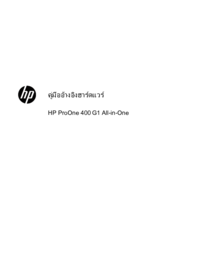
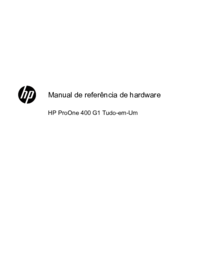
 (101 pages)
(101 pages) (37 pages)
(37 pages) (53 pages)
(53 pages) (62 pages)
(62 pages) (2 pages)
(2 pages) (90 pages)
(90 pages)

 (14 pages)
(14 pages) (5 pages)
(5 pages) (18 pages)
(18 pages)








Comments to this Manuals